如今,Dreamlight Valley是最廣泛的遊戲之一。儘管絕大多數良好的收視率都有絕大多數,但幾位玩家報告說,這場比賽經常崩潰,因此無法播放。這裡有幾種方法將有助於停止面對問題 - 迪士尼Dreamlight Valley不斷在您的PC上崩潰。
方法1:檢查系統要求
在開始進行任何故障排除之前,建議檢查PC的系統要求以及玩Dreamlight Valley的建議要求。
建議的要求:
- OS:Windows 10 64位
- 處理器:Windows 10 64位
- 記憶:6 GB RAM
- 圖形:NVIDIA GEFORCE GTX 960,4 GB或AMD Radeon R9 380,4 GB
- 直接X:版本11
- 貯存:10 GB可用空間
這裡有一些快速步驟來檢查PC上上述要求。
步驟1:按win + r在鍵盤上打開跑步盒子。
步驟2:類型dxdiag並打進入按鈕。
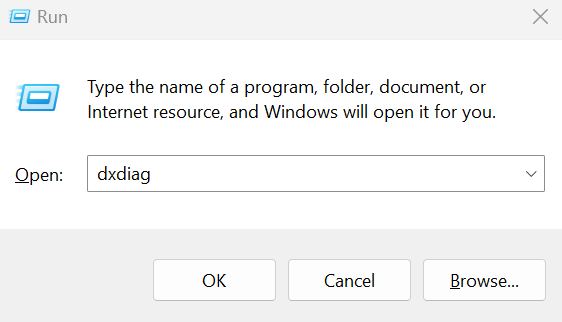
步驟3:一個新窗口將打開,您必須在其中單擊系統選項卡。您將在此處找到大多數必需的信息。
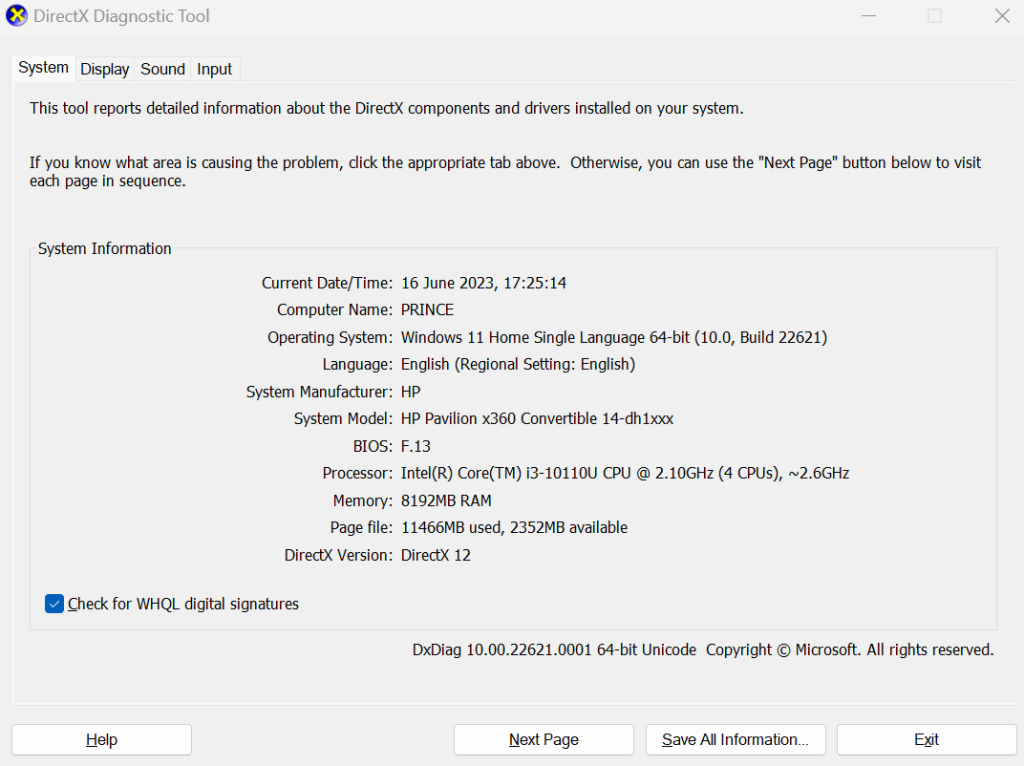
步驟4:單擊展示選項卡以找到其餘信息。
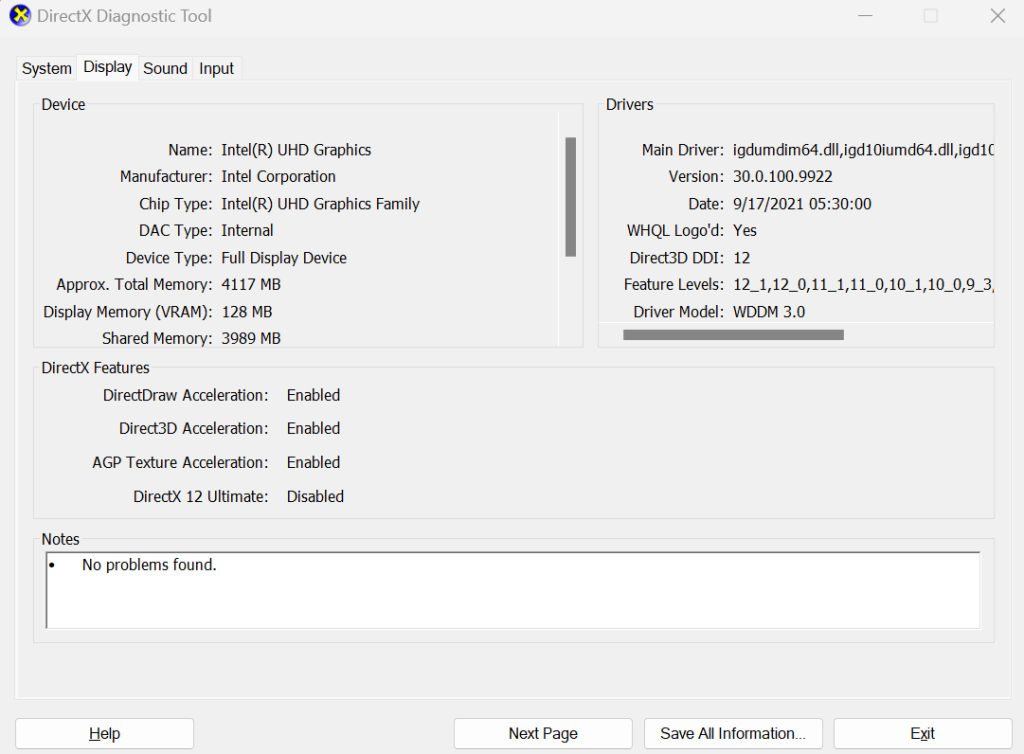
如果您確定您的PC滿足了玩Dreamlight Valley的建議要求,那麼您可以繼續閱讀。否則,您將繼續面對Dreamlight Valley不斷崩潰,並且必須在開始故障排除之前升級硬件。
方法2:更新圖形驅動程序
圖形驅動程序可幫助軟件與圖形卡通信,並在屏幕上顯示。如果您沒有適當的驅動程序或更新的驅動程序,那麼您將面對Dreamlight Valley不斷在PC上崩潰。為了更新您的圖形驅動程序,我們建議使用高級驅動程序更新程序。該應用程序可以通過單擊幾個鼠標掃描和修復所有驅動程序問題。這是使用計算機上高級驅動程序圖形的步驟:
步驟1:通過單擊以下鏈接下載並安裝高級驅動程序更新程序。
步驟2:安裝應用程序後,啟動應用程序,然後單擊立即開始掃描按鈕。
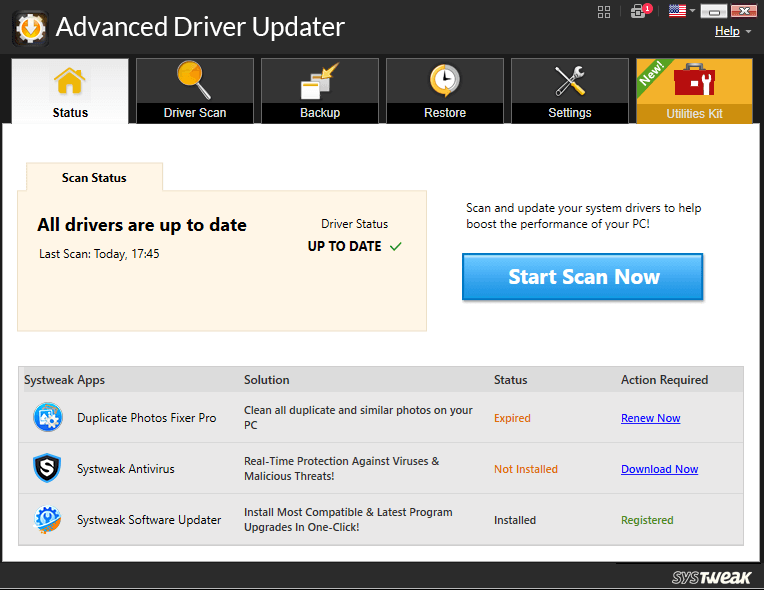
步驟3:掃描完成後,屏幕上將出現驅動程序問題的列表。
步驟4:單擊更新鏈接到圖形驅動程序旁邊,並等待該過程完成。
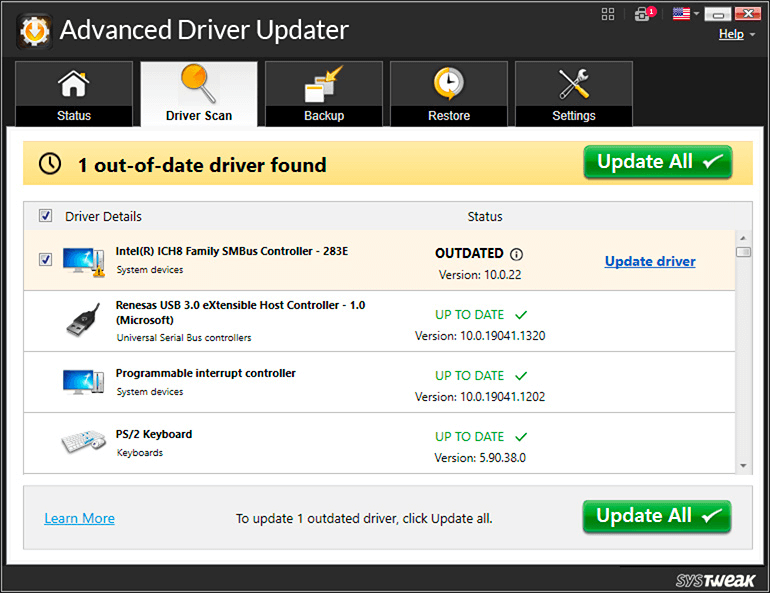
步驟5:重新啟動您的PC
此方法肯定會幫助修復PC上的Dreamlight Valley凍結。
方法3:驗證遊戲的完整性
Dreamlight Valley不斷崩潰的另一個原因是損壞的遊戲安裝。您可以驗證遊戲文件以找到缺失或損壞的遊戲文件並在計算機上適當安裝它們。此功能在Steam應用中可用。
步驟1:開始蒸汽在您的電腦上。
步驟2:導航到圖書館選項卡。接下來,單擊迪士尼夢幻谷的右箭頭,然後選擇特性。
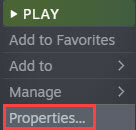
步驟3:選擇本地文件從左側菜單中選擇驗證遊戲文件的完整性。
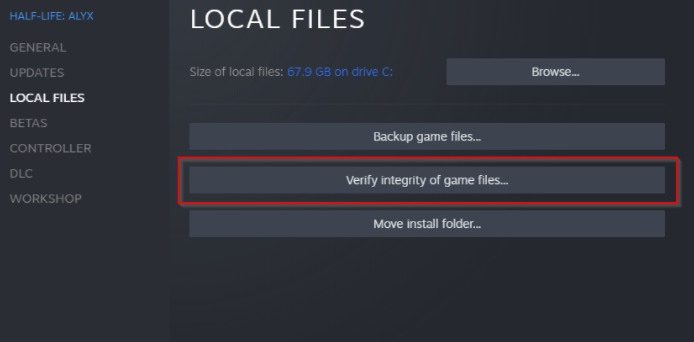
步驟4:重新啟動蒸汽和遊戲完成後。
Dreamlight Valley凍結無疑將通過此策略在您的PC上停止。
方法4:關閉覆蓋
覆蓋功能利用了許多系統資源,可能導致計算機性能問題,例如游戲崩潰。因此,在啟動之前,我們建議您結束任何不必要的背景應用程序。這可能會改變遊戲的穩定性或功能。例如,使用下面的說明關閉不和諧覆蓋。
步驟1:打開不和諧之後,單擊“齒輪圖標”。
步驟2:關啟用遊戲內覆蓋從左菜單中選擇遊戲覆蓋後。
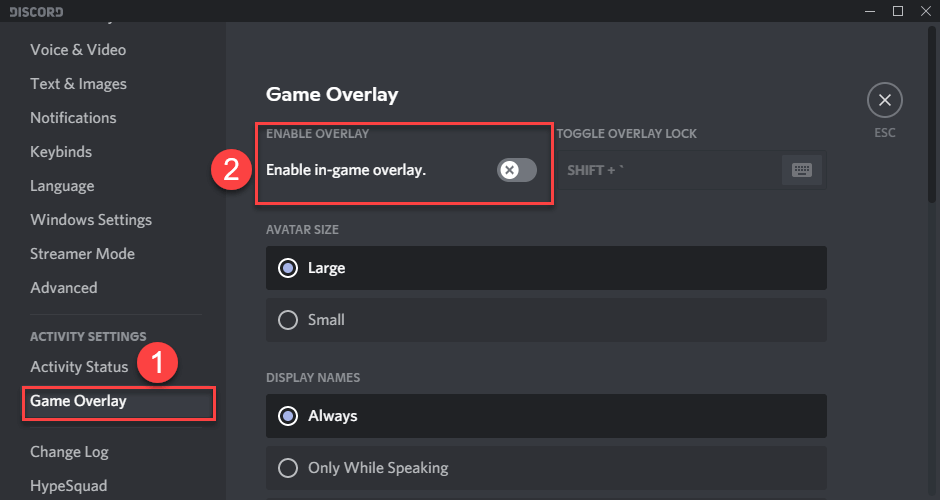
使用這種方法,Dreamlight Valley凍結肯定會在您的計算機上停止。
方法5:嘗試以乾淨的啟動模式啟動PC
其他幾個程序的平穩操作也可能會受到阻礙,但可以通過執行乾淨的靴子來修復。為此,您可以:
步驟1:打開跑步框,同時按Windows徽標鍵,然後在鍵盤上進行R。
步驟2:進入MSCONFIG然後擊中好的。
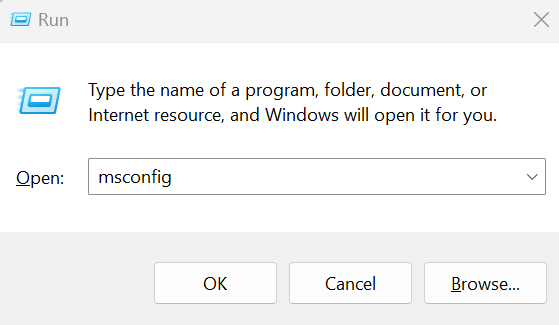
步驟3:選擇服務選項卡,然後選擇旁邊的框隱藏所有Microsoft服務。
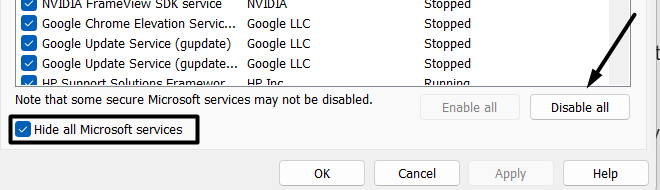
步驟4:選擇後申請禁用全部。之後重新啟動PC。
在您的計算機重新啟動後玩遊戲。 Dreamlight Valley在您的PC上凍結無疑將停止使用此技術。
關於為什麼Dreamlight Valley繼續在PC上崩潰的最後一句話
沒有確切的理由是為什麼這款遊戲會在您的PC上崩潰。這可能是由於過時的驅動程序或其他干擾應用程序。這些是迪士尼Dreamlight Valley崩潰問題的解決方案。希望那些為您工作,並且遊戲適合您。
閱讀更多:迪士尼Dreamlight Valley崩潰:如何使其工作
如果您有任何疑問或建議,請在下面的評論中告訴我們。我們很高興為您提供解決方案。我們經常為常見技術相關問題發佈建議,技巧和解決方案。在社交媒體上關注我們 - Facebook,,,,Instagram和Youtube。
